手机怎么连接电脑上网,小编教你如何使用手机连接电脑上网
教程之家
Win7
现在智能手机普遍,手机上网也成了一件很普通的事。想用手机上网,身边又没WIFI。手机又没流量。手机玩游戏需要一个额外的大数据数据包,不敢轻易下手,只想摆弄手机,现在只需要USB,你的手机就可以上网了。下面就是整理的使用手机连接电脑上网的图文操作。
手机上网是移动互联网的一种体现形式。是传统电脑上网的延伸和补充。3G网络的开通,使得手机上网开始正式进入人们的生活。如果想要使用手机连接电脑上网,该怎么操作呢?下面,小编就来大家讲解使用手机连接电脑上网的操作。
如何使用手机连接电脑上网
用数据线连接电脑。

连接电脑上网图-1
在设置中进入更多。
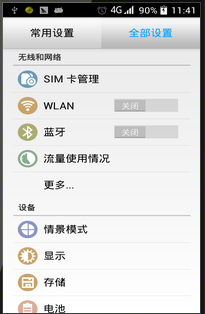
手机图-2
在USB互联网后的方框内打勾
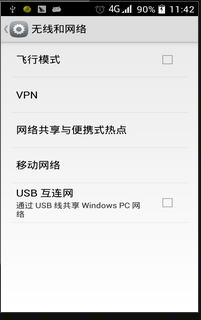
上网图-3
方法二:
用数据线连接电脑

上网图-4
在设置中进入更多

上网图-5
进入网络共享与便携式热点
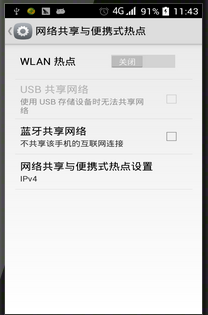
电脑图-6
打开wlan开关
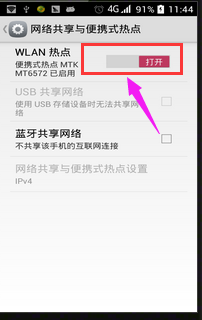
电脑图-7
在USB共享网络后面的方框内打勾
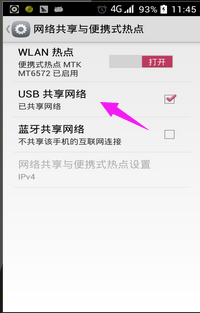
上网图-8
![笔记本安装win7系统步骤[多图]](https://img.jiaochengzhijia.com/uploadfile/2023/0330/20230330024507811.png@crop@160x90.png)
![如何给电脑重装系统win7[多图]](https://img.jiaochengzhijia.com/uploadfile/2023/0329/20230329223506146.png@crop@160x90.png)

![u盘安装win7系统教程图解[多图]](https://img.jiaochengzhijia.com/uploadfile/2023/0322/20230322061558376.png@crop@160x90.png)
![win7在线重装系统教程[多图]](https://img.jiaochengzhijia.com/uploadfile/2023/0322/20230322010628891.png@crop@160x90.png)
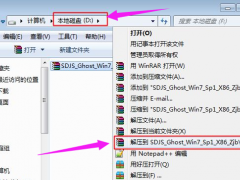
![win7官网系统下载安装的步骤教程[多图]](https://img.jiaochengzhijia.com/uploadfile/2022/0902/20220902124124480.png@crop@240x180.png)
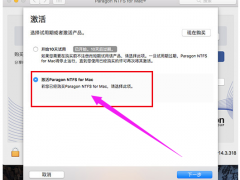
![win7系统还原重置操作方法教程[多图]](https://img.jiaochengzhijia.com/uploadfile/2022/0323/20220323131332883.png@crop@240x180.png)